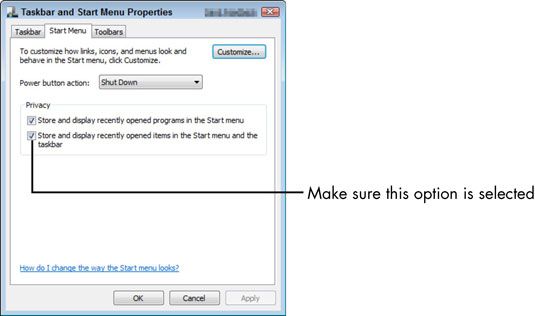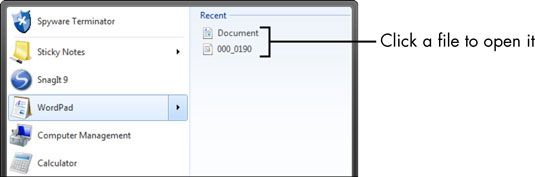Para las personas mayores: cómo abrir un archivo utilizado recientemente en el equipo
Si usted trabajó en un archivo recientemente en el equipo y desea realizar cambios adicionales a la misma, Windows ofrece un acceso directo al que le ahorra tiempo. Para abrir un archivo utilizado recientemente en su equipo:
Abra el menú Inicio y derecha; haga clic en cualquier área en blanco.
Aparecerá un menú contextual.
Elija Propiedades.
Aparecerá el cuadro de diálogo Propiedades de Barra de tareas y menú Inicio.
Haga clic en la ficha Menú Inicio.
Sólo es necesario realizar este paso si esa pestaña no se muestra.
Asegúrese de que la tienda y mostrar elementos abiertos recientemente en el menú Inicio y la casilla de verificación Barra de tareas está seleccionada y haga clic en Aceptar.
Programas abiertos recientemente se deben mostrar en el menú Inicio de forma predeterminada, pero si no es así, asegúrese de que la tienda y mostrar programas abiertos recientemente en la casilla Menú Inicio está seleccionado.
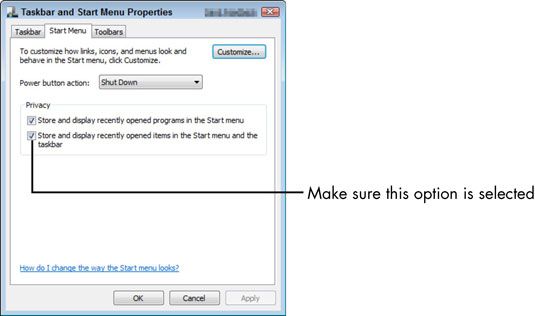
Abra el menú Inicio y coloque el puntero del ratón sobre cualquier programa de reciente apertura o artículo de reciente inauguración.
Programas abiertos recientemente se enumeran en el lado izquierdo y tiene una flecha y elementos abiertos recientemente aparecerá a la derecha.
Seleccione un archivo en el submenú.
Se abre el archivo.
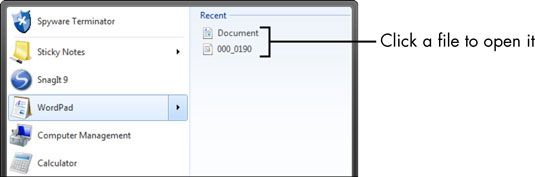
Sobre el autor
 Cómo marcar los elementos a la barra de tareas en el menú Inicio en Windows 7
Cómo marcar los elementos a la barra de tareas en el menú Inicio en Windows 7 Parte del rediseño de Windows 7 es tener la barra de tareas como la ubicación de inicio rápido primaria para sus programas. Pero usted no tiene que salir de esa manera. Puede marcar los elementos de barra de tareas de nuevo al menú de inicio, si…
 Fijación de excel 2010 a las ventanas del menú o barra de tareas de empezar
Fijación de excel 2010 a las ventanas del menú o barra de tareas de empezar Si utiliza Microsoft Excel 2010 con frecuencia, es posible que desee hacer su opción de programa en una parte permanente del menú Inicio de Windows o la barra de tareas. Esto le permite iniciar el programa Excel 2010 con sólo un clic o dos.Los…
 ¿Cómo abrir una aplicación en Windows Vista
¿Cómo abrir una aplicación en Windows Vista Por cierto, no se puede hacer mucho a menos que realmente abre un programa en Windows Vista, pero ¿cómo exactamente eso? En realidad, se puede elegir entre varios métodos diferentes para iniciar una aplicación en Windows Vista. El método que…
 Cómo abrir elementos usados recientemente en windows vista
Cómo abrir elementos usados recientemente en windows vista Puede abrir rápidamente los elementos usados recientemente en Windows Vista, y se puede acceder a todos sus artículos usados recientemente en un solo lugar - independientemente de la aplicación utilizada para crearlos. Búsqueda de…
 Cómo abrir elementos usados recientemente en windows xp
Cómo abrir elementos usados recientemente en windows xp Puede abrir rápidamente los elementos usados recientemente en Windows XP, y se puede acceder a todos sus artículos usados recientemente en un solo lugar - independientemente de la aplicación utilizada para crearlos. Búsqueda de los…
 ¿Cómo organizar el menú de inicio en Windows XP
¿Cómo organizar el menú de inicio en Windows XP Puede organizar el menú Inicio en Windows XP para incluir sus programas favoritos. También puede organizar el menú Inicio alfabéticamente por lo que la búsqueda de los programas que le gustaría abrir en Windows XP es aún más fácil. Así,…
 Cómo trabajar con el menú de inicio en Windows Vista
Cómo trabajar con el menú de inicio en Windows Vista ¿Cómo usted elige para acceder al menú de inicio, o trabajar con el menú Inicio, sólo depende de sus preferencias básicas. Aquí hay dos maneras diferentes para navegar el menú Inicio de Windows Vista para ayudarle a empezar:Pulse la tecla…
 Para las personas mayores: añadir un archivo a su lista de favoritos ventanas
Para las personas mayores: añadir un archivo a su lista de favoritos ventanas La lista de Favoritos en el menú Inicio de Windows ofrece otra forma rápida de acceder a los archivos de uso frecuente y carpetas. Añadir archivos y carpetas favoritas en el menú Inicio y en el panel de navegación en el Explorador de Windows…
 Para las personas mayores: cómo agregar un archivo o carpeta a la lista de favoritos
Para las personas mayores: cómo agregar un archivo o carpeta a la lista de favoritos La lista de Favoritos en el menú Inicio ofrece una forma rápida de acceder a artículos de uso frecuente. Si usted está constantemente descargar y editar fotos o actualizar su lista de compras en Word, esos artículos son buenos candidatos para…
 Para las personas mayores: cómo abrir un documento existente en la oficina 2010
Para las personas mayores: cómo abrir un documento existente en la oficina 2010 Si no guarde su trabajo en un documento de Office, libro o presentación, lo que sea que haya ingresado desaparece cuando se cierra la aplicación o apagar el ordenador. Guardar los almacenes de trabajo para su uso posterior. Cuando " más tarde "…
 Para las personas mayores: cómo abrir un programa informático
Para las personas mayores: cómo abrir un programa informático Ahora que usted tiene una computadora, es probable que desee ejecutar y administrar los programas de software, de los programas que gestionan sus finanzas para un gran juego animada de bingo. Mediante el uso de los mejores métodos para acceder y…
 Para las personas mayores: entender las ventanas de su ordenador portátil 7 escritorio
Para las personas mayores: entender las ventanas de su ordenador portátil 7 escritorio El escritorio de Windows 7 aparece cuando se inicia una sesión en su computadora portátil. En el escritorio se encuentra el menú Inicio de Windows, barra de tareas y accesos directos a programas y archivos favoritos. Puede utilizar diversos…